ソリッドモデル作成 フィレットの付け方
順番やかけかたについてなど
次に、フィレット > 丸め > 始終 で、始点 1 、終点 5 と設定して見ます。
稜線の???を指定します。
右クリックメニューから、指定終了 > フィレット実行と続けます

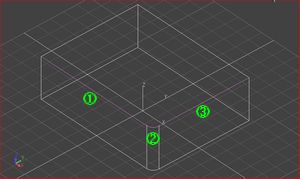
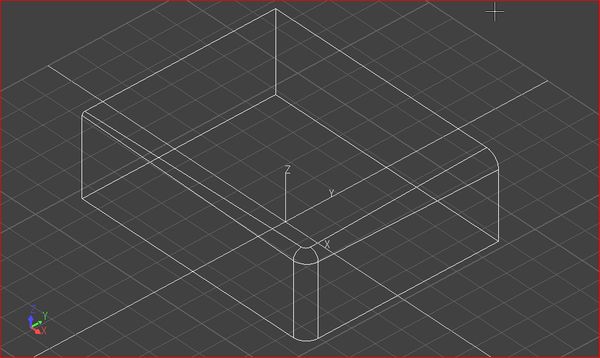
まず、フィレット > 丸め > 一定 でR5。 手前の稜線?を選択して、
右クリックメニュー、指定終了を選択。
次に、右クリックメニューでパラメータ・ボックスを選択します。
ここで、丸め > 一定 でR5。?の稜線を選択、右クリックメニュー、指定終了を選択。
同じように、?を指定して、丸め > 一定 でR1。
右クリックメニュー、指定終了、フィレット 実行
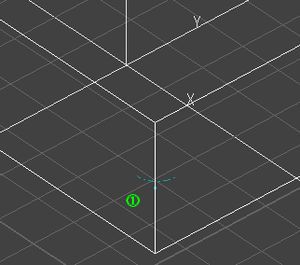
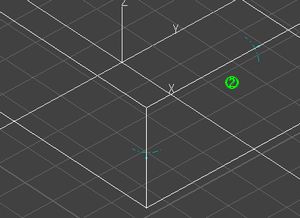
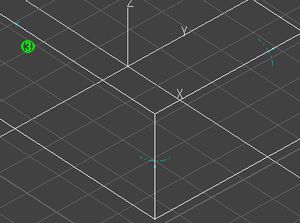
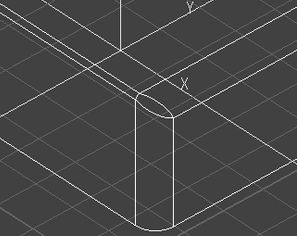
つまり、何が言いたいかと申しますと、もっと複雑な形状になると、面の交わる部分が多くなり、
順番やコマンドの選択を間違えると、上手くフィレットがかからないので、
コマンドはもちろん、順番や方向、またソフトのクセなどを掴んでおくと、
悩む時間も少なくなるのではないでしょうか。